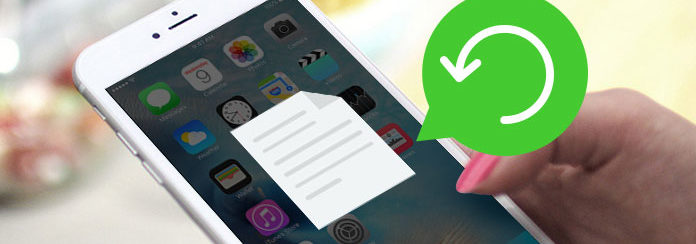Quando parliamo di messaggi intendiamo sia i messaggi inviati/ricevuti tramite SMS che di quelli inviati/ricevuti su applicazioni come WhatsApp, Viber, Kik, Facebook Messenger, Skype e così via. I messaggi rappresentano spesso dei contenitori di informazioni molto importanti come ad esempio indirizzi, numeri di telefono, nomi di persone da contattare, dediche personali ricevute, e così via… Perdere o cancellare per sbaglio uno o più di questi messaggi può rappresentare un vero e proprio dramma per chiunque.
Per evitare la perdita dei messaggi su iPhone (e anche su altri dispositivi) bisognerebbe preventivamente fare un backup di essi, ossia salvarli da qualche parte (in locale sul computer oppure su uno dei tanti servizi “cloud” cioè online). Abbiamo già visto in diversi articoli come fare backup del iPhone (anche selettivo, cioè scegliendo solo i dati che ci interessano), oppure come salvare i messaggi SMS iPhone sul computer, oppure come fare backup WhatsApp sul PC, o ancora come fare backup dei messaggi di Viber, Kik e Line (altre app molto usate per scambiare messaggi con amici, conoscenti e familiari).
Ma se non hai preventivamente effettuato nessuno di questi backup, e hai perso o cancellato dei messaggi sul iPhone, come bisogna comportarsi? Esiste un modo per recuperare messaggi iPhone, anche in assenza di backup?
La risposta a quest’ultima domanda è affermativa (per tua fortuna) ma bisogna seguire attentamente i passaggi indicati qui di seguito.
Come recuperare messaggi iPhone (con e senza backup)
Se hai perso o cancellato per sbaglio dei messaggi importanti sul tuo iPhone, ci sono alcuni passaggi che puoi seguire per cercare di recuperarli. Qui di seguito le soluzioni più comunemente utilizzate in questi casi.
- Controlla la casella “Eliminati di recente” dell’app Messaggi: su iPhone, i messaggi cancellati vengono spostati nella cartella “Eliminati di recente” per 30 giorni. Apri l’app Messaggi, scorri verso il basso e controlla se i messaggi persi sono ancora lì.
- Utilizza un backup iCloud: se hai abilitato la funzione di backup iCloud sul tuo iPhone, potresti essere in grado di recuperare i messaggi persi. Vai su Impostazioni > [il tuo nome] > iCloud > Backup e verifica se hai un backup recente. Se sì, puoi ripristinare il tuo iPhone utilizzando il backup per recuperare i messaggi persi.
- Utilizza un backup iTunes: se hai fatto un backup del tuo iPhone utilizzando iTunes, puoi ripristinare il tuo iPhone utilizzando il backup per recuperare i messaggi persi.
- Utilizza un software di recupero dati: ci sono diversi software di terze parti disponibili per il recupero dei dati su iPhone. Alcuni esempi includono PhoneRescue, EaseUS MobiSaver e Dr.Fone. Nel paragrafo seguente descriveremo proprio l’uso di Dr.Fone per provare a recuperare messaggi persi o cancellati su iPhone.
Recuperare Messaggi persi o cancellati su iPhone con Dr.Fone
Per recuperare i messaggi del tuo iPhone (o provare quantomeno a recuperarli) hai bisogno essenzialmente di tre cose:
- Un computer (Windows o Mac)
- Il programma Dr.Fone
- Il tuo iPhone sotto mano, con il relativo cavetto USB (utile per collegarlo al computer)
Installa Dr.Fone
Bene, per prima cosa scarica e installa Dr.Fone, sul tuo PC o Mac dai link seguenti (versione demo gratuita)
Dopo l’installazione del programma vedrai questa finestra principale:

Tra le tante funzioni che vedi nella schermata del programma, quella che ci serve a noi è “Recupero“. Clicca su tale riquadro per far aprire la seguente schermata, nella quale ti verrà chiesto di collegare l’iPhone al computer
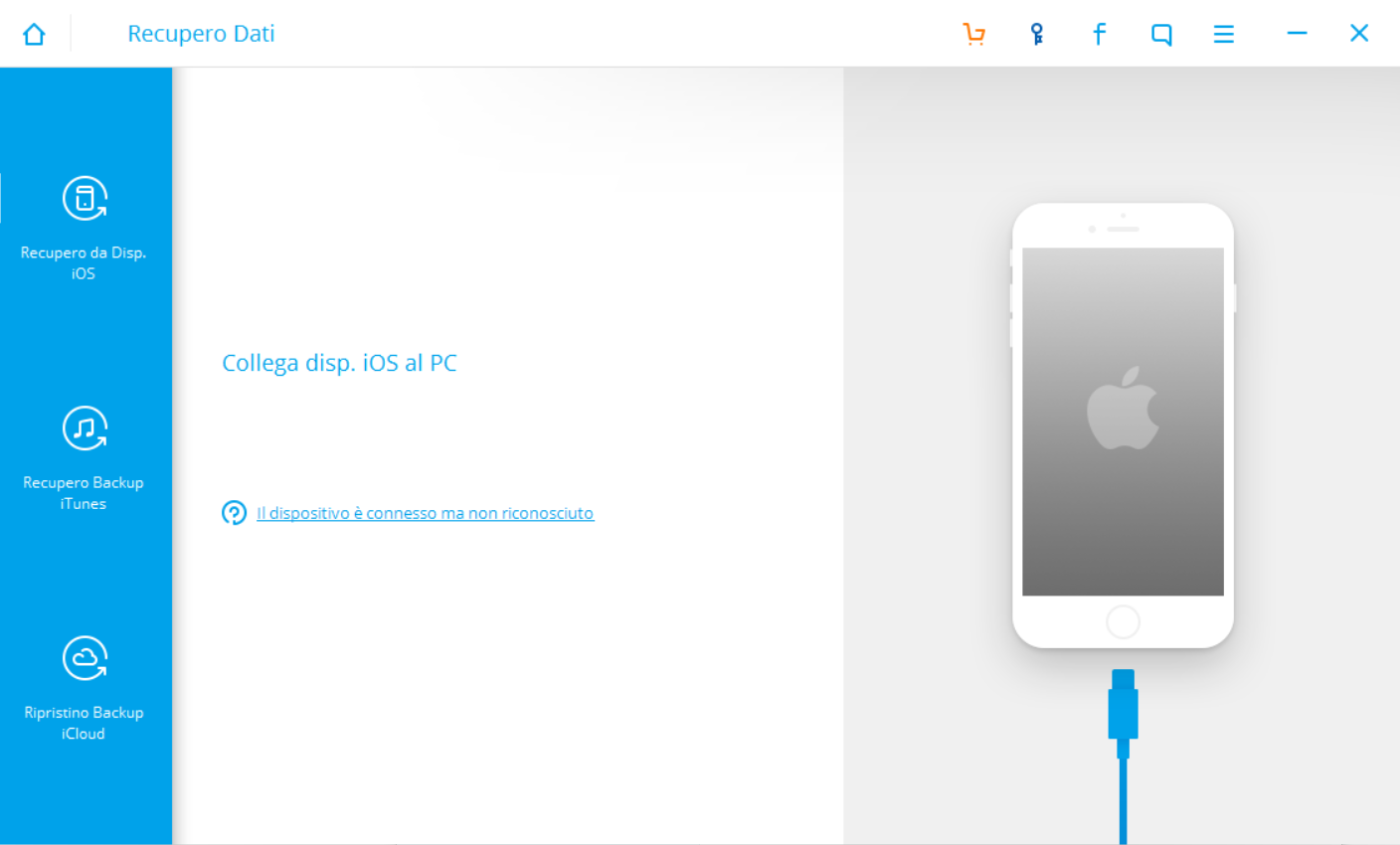
Collega iPhone al computer
Utilizza il cavetto del iPhone per collegarlo ad una qualsiasi porta USB del tuo PC o Mac. Una volta collegato, dr.Fone dovrebbe subito riconoscere il dispositivo. Se non lo riconosce assicurati che:
- Sul iPhone sia disattivato il servizio Trova Mio iPhone e il servizio iCloud
- Sul tuo computer sia installata l’ultima versione di iTunes
Una volta che l’iPhone viene rilevato dal programma potrai decidere quali dati ricercare dalla memoria interna del dispositivo iOS. Ecco la schermata dalla quale potrai scegliere la tipologia dei dati da ricercare:
![drfone-recovery-02[1]](https://www.softstore.it/wp-content/uploads/2013/10/drfone-recovery-021.jpg)
Nel nostro caso, che cerchiamo di recuperare i messaggi, assicurati di selezionare i box in corrispondenza di “Messaggi & Allegati”, “Whatsapp & Allegati”, “Messengere & Allegati”.
Avvia scansione e recupera messaggi
Fatto ciò clicca su START SCAN per avviare la scansione alla ricerca dei messaggi!
Al termine della scansione, Dr.Fone mostrerà tutti i messaggi trovati. In rosso appariranno quei messaggi che erano stati cancellati ma che il programma è riuscito a reperire dalla memoria del dispositivo. In nero invece appariranno i messaggi già presenti e visibili sul iPhone.

Ora che hai trovato i tuoi messaggi non devi far altro che salvarli. Potrai o salvarli sul computer (in formato testuale) oppure riportarli direttamente sul iPhone cliccando sull’apposito pulsante in basso.
NB: Oltre ai messaggi, grazie a dr.Fone potrai anche recuperare foto iPhone, recuperare contatti iPhone, cronologia chiamate, calendario, note, promemoria, memo vocali, segnalibri safari, e così via…
Ti Potrebbe Interessare..

GloboSoft è una software house italiana che progetta e sviluppa software per la gestione dei file multimediali, dispositivi mobili e per la comunicazione digitale su diverse piattaforme.
Da oltre 10 anni il team di GloboSoft aggiorna il blog Softstore.it focalizzandosi sulla recensione dei migliori software per PC e Mac in ambito video, audio, phone manager e recupero dati.